Global Offensive — CS.MONEY на DTF
В Counter-Strike: Global Offensive есть боты и это круто. Их можно использовать для тренировки, записи демок или просто изучения карт. CS.MONEY рассказывает о главных командах управления ботами.
127 187 просмотров
Начнем с главной команды — sv_cheats 1. Серверные читы значительно упрощают и ускоряют тренировочный процесс, поэтому при работе с ботами лучше всегда держать их включенными.
Добавить и убрать ботов
Чтобы добавить ботов нужно использовать команду bot_add. Она добавит бота в одну из команд. При введении в консоль bot_add t и bot_add ct боты будут закинуты в команду атаки и защиты соответственно.
Убираются боты похожим образом. Bot_kick уберет всех ботов с сервера, а приписка T и CT выкинет из сервера ботов в команде атаки или защиты соответственно. Также можно убрать конкретного бота введя bot_kick имя_бота.
Если ботов нужно убрать на время, например до конца раунда, то проще использовать bot_kill.
Вооружение и броня
Все боты могут начинать с полной броней, с бронежилетом и без брони вовсе. Для этого используются команды mp_free_armor и mp_max_armor. Они разделяют переменные между собой. Если ввести эти команды со значением 0, то боты будут без брони вовсе, при 1 у них будет жилет, а при 2 — полная броня.
Настраивать вооружение можно командой bot_knives_only. После ее ввода боты будут бегать только с ножами. Более тонкую настройку закупа нужно проводить с помощью bot_loadout название_оружия. Например, после ввода в консоль bot_loadout deagle hegrenade все боты на сервере будут появлятся с диглом и осколочной гранатой.
Последняя команда для настройки вооружения — bot_allow_тип_оружия. Всего ботам можно разрешать и запрещать, значение 1 и 0 соответственно, следующие типы оружия:
- Гранаты — bot_allow_grenades;
- Пулеметы — bot_allow_machine_guns;
- Пистолеты — bot_allow_pistols;
- Винтовки — bot_allow_rifles;
- Дробовики — bot_allow_shotguns;
- Снайперские винтовки — bot_allow_snipers;
- Пистолеты-пулеметы — bot_allow_sub_machine_guns.

Перемещение и поведение
Для управлением перемещением и поведением ботов в Counter-Strike: Global Offensive есть целый ряд команд. Чтобы искусственный интеллект не стрелял стоит применить команду bot_dont_shoot. Отметим, с этой команды боты будут целится, но не будут стрелять.
Остановить ботов полностью можно командой bot_stop. После введения боты прекратят любые действия, какие бы они не делали. Запретить ходить можно командой bot_freeze. Обе команды работают с переменными 0 и 1, где 1 активирует эффект, а 0 — отменяет.
Чтобы поставить бота в определенную позицию следует использовать команду bot_place. Команда bot_crouch 1 заставит ботов присесть, а с переменной 0 — встать. Наконец, команда bot_mimic приведет к тому, что боты будут повторять все движения за игроком.
Сложность и респаун
Для разогрева можно сыграть против ботов на обычной карте. При этом лучше выставить подходящую сложность. В игре есть всего четыре уровня сложности для ботов:
- Легкая
- Нормальная
- Сложная
- Эксперт
Выставить сложность можно командой bot_difficulty. Для нее есть четыре переменных от 0 до 3, где 0 — легкие боты, а 3 — экспертные.
Для нее есть четыре переменных от 0 до 3, где 0 — легкие боты, а 3 — экспертные.
Для ускорения процесса не помешает и моментальное возрождение ботов. Оно настраивается двумя командами: mp_respawn_on_death_ct и mp_respawn_on_death_t. При значении 1 эти команды будут возрождать ботов в защите и атаке соответственно.
Вот и все. Это все базовые команды для управления ботами, которые позволят использовать их для тренировки или съемки мувиков и демок. Понравилась заметка? Не забудь поделится с другом, вдруг для него это станет началом карьеры величайшего мувимейкера!
Как поставить бота на дискорд сервер?
Меню страницы
Здравствуйте, вот новый список руководство который поможет вам в ДИСКОРД.
Список дискорд-ботов.я составлю краткий список дискорд-боты а также пояснительные руководства на каждом его боты !
Les боты в списке выше самые ИЗВЕСТНЫЕ из всех и Безопасно для тебя разлад :
- Коя (бот индивидуальный прием, мини-игра (см.

Теперь вам нужно выбрать разрешения, вы можете делать то, что хотите, в зависимости от бота и того, что он делает/должен делать.
Затем нажмите РАЗРЕШИТЬ.
Подтвердите капчу.
Он может попросить вас войти с вашим дискорд-аккаунт до :).Если вы где-то застряли, не стесняйтесь зайти сюда: Discord Alucare.co.uk
Есть много дискорд бот, но если нужная вам новая функция отсутствует, вы можете даже сделать бота
Список туториалов и информации о ботах (будет, мне нужно время, чтобы сделать их):
- Koya (я сделал туториал по приключениям One Piece)
- Ритм (музыкальный бот)
- Dyno (лог-бот)
- Mee6 (бот приветственного сообщения PM)
- Зыра (выбрать роль с реакциями)
- InviteManager (чтобы узнать, кто пригласил участников)
- есть масса других ботов: музыка, игры, изображения (NSFW например), модерация, антирейд и многие другие.

Если хотите помочь мне сделать туториалы по ботам, объясните как это сделать, мне интересно 🙂 давай Discord Alucare.co.uk
Смотрите список наших уроков:
- Наше полное руководство по Discord
- Discord Alucare.co.uk
Как добавить ботов на ваш сервер Discord
Если вы используете сервер Discord, у вас есть широкий выбор опций, чтобы предоставить полезные функции для ваших участников. Одной из таких функций являются боты. Настроить свой сервер будет просто, как только вы научитесь добавлять этих ботов.
Эта статья научит вас настраивать сервер Discord, познакомит вас с миром ботов и объяснит, как добавить ботов на ваш сервер Discord (и зачем вам это нужно).
Что такое боты Discord?
Боты — это просто компьютерные программы, которые взаимодействуют с людьми (а иногда и с другими ботами) для автоматического выполнения определенных функций. Например, веб-сайт с полезным окном чата, которое сразу же открывается, предлагая поговорить с вами об их продукте или услуге; это бот.
 Если вы используете Reddit, вы постоянно видите взаимодействия с ботами (бип! Буп!)
Если вы используете Reddit, вы постоянно видите взаимодействия с ботами (бип! Буп!)В зависимости от цели, конструкции и способа применения боты могут быть полезными или раздражающими. В Discord боты предоставляют множество продуктивных и не очень продуктивных функций сообществу на сервере, где они «живут». Вы можете добавить ботов на свой сервер Discord, которые помогут вам модерировать участников или сделать ваш сервер немного более уникальным и интересным.
Например, есть боты, которые проигрывают музыку, боты, которые предлагают забавные мемы по запросу, боты, которые получают вашу игровую статистику для вас, и боты, которые громко издают звуковой сигнал на канале, когда их об этом просят.
Поиск хороших ботов Discord
Мир Discord полон ботов; существуют тысячи свободно доступных ботов. Если хотите, здесь есть список некоторых глупых и полуполезных ботов, но пользователи, которым нужны более серьезные боты, могут найти их на сайте Carbonitex. Carbonitex — один из лучших репозиториев ботов Discord.
 Еще один авторитетный репозиторий ботов Discord — Discord Bots. Поиск ботов Discord на GitHub найдет практически все, что находится в открытом доступе, для действительно хардкорных.
Еще один авторитетный репозиторий ботов Discord — Discord Bots. Поиск ботов Discord на GitHub найдет практически все, что находится в открытом доступе, для действительно хардкорных.Добавление ботов на ваш сервер Discord
Добавление ботов на ваш сервер Discord может оказаться длительным процессом в первый раз. Как только вы разберетесь с этим, это на самом деле довольно просто.
Шаг 1. Включите доступ администратора
Чтобы добавить ботов на ваш сервер Discord, вы должны быть администратором этого сервера. Если вы не являетесь владельцем сервера, возможно, стоит проконсультироваться с владельцем, прежде чем добавлять что-либо на него.
- На домашней странице Discord выберите сервер, на который вы хотите добавить бота (в левой части веб-сайта Discord).
- После выбора выберите раскрывающееся меню (имя сервера в верхнем левом углу экрана с небольшой стрелкой вниз рядом с ним).
- Нажмите Настройки сервера .

- Нажмите Роли .
- Нажмите Разрешения по умолчанию .
- Прокрутите вниз до настройки Расширенные разрешения и включите Администратор .
- Нажмите Сохранить изменения .
Шаг 2. Получите нужных ботов
Важно отметить, что в зависимости от исходного веб-сайта ваших ботов вы можете увидеть Пригласить или Добавить ботов . В этом примере мы будем использовать Dyno, но инструкции могут отличаться, если вы добавляете другого бота. Помните, что вам нужно будет выполнить эти шаги для каждого сервера, которым вы владеете или модерируете.
Вот как добавить бота на свой сервер Discord:
- Посетите веб-сайт бота, которого хотите добавить. Затем нажмите на опцию, чтобы войти в систему.
Примечание : Инструкции для каждого источника немного отличаются. Но в целом большинство следует шагам, подобным этим.
Но в целом большинство следует шагам, подобным этим. - Войдите, используя свои учетные данные Discord. Затем выберите сервер, на котором вы хотите использовать бота, и нажмите Продолжить .
- Выберите параметры, соответствующие вашему серверу, и нажмите Авторизовать .
- Пройдите процесс настройки.
Если у вас возникли проблемы с поиском сервера, убедитесь, что вы вошли в Discord в том же браузере, который используете для веб-сайта ботов. Кроме того, убедитесь, что вы вошли в правильную учетную запись.
Если вы хотите добавить кого-то в качестве администратора на свой сервер, ознакомьтесь с этой статьей TechJunkie о добавлении нового администратора.
Полегче!
Если вы более хардкорны и хотите добавлять ботов, не беспокоясь о красивом интерфейсе, вы также можете добавить их напрямую. Вам нужно знать идентификатор клиента бота, и вам нужно будет войти на свой сервер Discord.
 Это метод, который вам нужно использовать для большинства ботов GitHub, у которых нет веб-интерфейса.
Это метод, который вам нужно использовать для большинства ботов GitHub, у которых нет веб-интерфейса.- Откройте браузер и вставьте следующий URL-адрес: https://discordapp.com/oauth3/authorize?client_id=
&scope=bot&permissions=0. - Измените Bot_Client_ID в приведенном выше URL-адресе на фактический идентификатор клиента бота, которого вы хотите добавить.
- Возможно, вам все равно придется авторизовать бота, даже если команда использует для этого Oauth3.
Управление вашим ботом Discord
Теперь, когда вы добавили своего бота, давайте посмотрим, как вы можете им управлять. У большинства ботов есть панель инструментов, расположенная на веб-сайте, с исчерпывающими элементами управления для модерации. Но вы также можете внести некоторые изменения в настройки Discord. Повторим еще раз: приведенные ниже инструкции будут различаться в зависимости от используемого вами бота.
- Перейдите на сайт бота и выберите опцию Dashboard .

- Прокрутите страницу вниз и просмотрите элементы управления, которые предлагает ваш бот.
- Внесите необходимые изменения.
Опять же, каждый бот будет иметь разные инструкции и разные возможности.
Авторизация вашего бота Discord
Discord очень осторожен с ботами и иногда требует нескольких авторизаций, чтобы один из них мог работать. Несмотря на то, что платформа использует Oauth3, чтобы разрешить боту доступ и взаимодействие, вы все равно можете увидеть запрос на авторизацию в канале.
Некоторые популярные боты Discord
Теперь, когда вы знаете, как добавлять ботов, каких ботов вам следует добавить? Что ж, только вы знаете, какую среду вы хотите, чтобы ваш сервер имел. Вот список некоторых из наиболее популярных ботов Discord и причины, по которым вы можете их добавить.
Dank Member отображает мемы и имеет множество других функций, связанных с мемами.
Pancake — это базовый многофункциональный бот с функциями модерации и воспроизведением музыки.

Nadeko играет в игры, предлагает азартные игры и имеет инструменты администрирования.
MedalBot позволяет вашим пользователям записывать клипы.
RickBot предлагает более 4500 пользовательских дек.
Groovy — музыкальный бот, поддерживающий Spotify, YouTube и Soundcloud.
Rythm — очень стабильный и полнофункциональный музыкальный бот.
Mantaro — настраиваемый «веселый» бот.
Переводчик — это многоязычный бот, который обеспечивает мгновенный перевод между более чем 100 языками.
Дополнительные ресурсы для ботов
Существует множество ресурсов, которые помогут вам выбрать, настроить и даже создать собственных ботов Discord. Вот некоторые из самых популярных и полезных ресурсов, ориентированных на ботов, доступных в Интернете, которые помогут вам получить максимальную отдачу от работы с ботами.
Discord.me — это большое сообщество Discord, где пользователи могут добавлять и продвигать серверы, но общая цель сайта — «помочь людям найти онлайн-сообщества, которые им нравятся».
 На сайте есть 33 категории серверов, от военных до зрелых, от аниме до искусства и от фитнеса до пушистых.
На сайте есть 33 категории серверов, от военных до зрелых, от аниме до искусства и от фитнеса до пушистых.Активный блог держит членов сообщества в курсе последних событий, а на сайте есть переключатель NSFW, который позволяет вам избегать (или искать) серверы «после наступления темноты».
Discordbots.org – это сообщество Discord, посвященное ботам, с огромным количеством ресурсов для пользователей ботов. На сайте есть тысячи ботов, классифицированных и оцененных, а также публикуется и поддерживается собственный API для создания ботов, доступный в вариантах JavaScript, Java, Python, C#/.NET и Go.
Этот сайт — кладезь отличных ресурсов и примеров для разработчиков ботов.
Bastionbot.org занимает интересную философскую позицию в отношении мира ботов. Вместо того, чтобы иметь дюжину ботов, каждый из которых выполняет свои собственные функции, Bastion пытается быть универсальным ботом, который может обрабатывать все, что может понадобиться серверу.
Список функций Bastion включает в себя музыку, игры, подарки и рекламные акции, канал предложений, голосование, профили пользователей, виртуальные валюты, системы прокачки, магазин серверов, фильтры, поиск, игровую статистику, обмен сообщениями, функции модерации, смайлики, «развлечения».
 такие функции, как звуковые сигналы и кавычки, правый борт, запланированные команды, а также триггеры и события реакции. Bastion — это полнофункциональный бот, который может делать практически все, что вы хотите, и регулярно добавляет новые функции.
такие функции, как звуковые сигналы и кавычки, правый борт, запланированные команды, а также триггеры и события реакции. Bastion — это полнофункциональный бот, который может делать практически все, что вы хотите, и регулярно добавляет новые функции.Carbonitex – это веб-сайт для сбора статистики, посвященный серверам и ботам Discord, и фантастический ресурс для тех, кто хочет видеть, что происходит на игровом поле сервера и ботов. Вы можете пригласить Carbonitex для наблюдения за вашим сервером и сбора статистики, чтобы показать, где вы находитесь в великолепной серверной экосистеме.
Часто задаваемые вопросы
Боты — отличный инструмент для администратора сервера Discord. Вот еще несколько ответов на наиболее часто задаваемые вопросы.
Как создать сервер Discord?
На самом деле у нас есть статья, которая поможет вам создать сервер. Процесс относительно прост, и вы можете иметь несколько серверов бесплатно. Это означает, что вы можете создать сервер для своих друзей из Minecraft и отдельный сервер для своих друзей из Call of Duty.

Вы даже можете создать сервер Discord для деловых или школьных собраний!
Нужно ли добавлять бота на каждый сервер?
Да. Допустим, вы хотите добавить музыкального бота на свои серверы; вам нужно будет выполнить шаги, описанные выше, для каждого сервера.
Я добавил бота, но он ничего не делает. В чем дело?
В зависимости от бота, которого вы добавили, у вас могут возникнуть некоторые проблемы, потому что что-то не так с самим ботом. Однако в большинстве случаев вам нужно перейти к «Ролям» в настройках вашего сервера и предоставить нужные разрешения вашему механическому помощнику.
У большинства ботов есть панель инструментов на их веб-сайте. Если вы добавили роли, но они по-прежнему работают неправильно, зайдите на сайт бота и проверьте права модератора. Например, бот Mee6 невероятно популярен, но вам нужно включить права модератора на веб-сайте, прежде чем он что-то сделает.
Должен ли я быть администратором, чтобы добавлять ботов?
Да, если у вас не включены права администратора , вы не сможете добавить бота на этот сервер.
 Вы всегда можете запросить у владельца или администраторов доступ к этим разрешениям. Администраторы оставляют за собой возможность отказать вам в необходимых разрешениях в зависимости от того, чего вы пытаетесь достичь, и ваших отношений с ними.
Вы всегда можете запросить у владельца или администраторов доступ к этим разрешениям. Администраторы оставляют за собой возможность отказать вам в необходимых разрешениях в зависимости от того, чего вы пытаетесь достичь, и ваших отношений с ними.Могу ли я добавить бота в Discord Mobile?
Да! С десктопной версией работать немного проще, чем с мобильной; можно добавить большинство ботов на ваш сервер Discord на мобильном устройстве.
1. Откройте любой веб-браузер и перейдите на сайт бота, которого хотите добавить.
2. Авторизуйте бота и выберите сервер, на котором будете его использовать.
Как добавить ботов на ваш сервер Discord (2023)
Акшай Гангвар —
Discord — бесплатный чат для геймеров — очень популярен, фактически у Discord 140 миллионов активных пользователей в месяц. Во многом это связано с тем, что приложение простое в использовании, а управление серверами в Discord также довольно простое.
 Хотя Discord довольно эффективен в том, что он делает, всегда есть возможности для добавления дополнительных функций. В конце концов, не все используют Discord одинаково. Чтобы настроить сервер Discord по своему вкусу и добавить новые функции, Discord позволяет добавлять на сервер ботов. Итак, вот как добавить ботов на ваш сервер Discord в 2022 году.
Хотя Discord довольно эффективен в том, что он делает, всегда есть возможности для добавления дополнительных функций. В конце концов, не все используют Discord одинаково. Чтобы настроить сервер Discord по своему вкусу и добавить новые функции, Discord позволяет добавлять на сервер ботов. Итак, вот как добавить ботов на ваш сервер Discord в 2022 году.Боты Discord могут добавить массу новых функций на серверы. Они также могут предложить забавные мероприятия для участников сервера. В этой статье мы обсудим, как вы можете добавить ботов на свой сервер Discord. Кроме того, мы также обсудим, как вы можете найти новых ботов для своего сервера, потому что многие люди изо всех сил пытаются найти новых или полезных ботов.

Содержание
Как найти ботов для Discord в 2023 году
Прежде чем вы разберетесь, как добавить ботов на сервер, давайте кратко рассмотрим, как найти полезных ботов Discord в 2023 году. Есть пара способов сделать это, но самый простой и тот, который я использую чаще всего, — это перейти на неофициальный сайт со списком ботов Discord. Здесь вы найдете наиболее часто используемых ботов Discord прямо на главной странице, и вы можете добавить их на свой сервер, если хотите.
На этом веб-сайте также есть удобная опция поиска, которую вы можете использовать, чтобы найти ботов для вашего случая использования. После того, как вы нашли бота (или несколько ботов), которого хотите добавить на свой сервер, перейдите к следующему разделу, чтобы узнать, как интегрировать ботов Discord на ваш сервер.
Кроме того, вы можете посетить следующие веб-сайты, чтобы найти ботов Discord для своих серверов:
- Carbonitex (посетить)
- Top.gg (посетить)
- Github (посетить)
Как добавить ботов на сервер Discord в 2023 (рабочий стол)
Добавить ботов на сервер Discord довольно просто, как и должно быть.
 Все, что вам нужно сделать, это войти в свою учетную запись Discord в браузере, и все готово. Я предполагаю, что вы уже выбрали ботов, которых хотите добавить на свой сервер Discord. Когда у вас есть боты, которых вы хотите добавить на свой сервер, выполните следующие действия:
Все, что вам нужно сделать, это войти в свою учетную запись Discord в браузере, и все готово. Я предполагаю, что вы уже выбрали ботов, которых хотите добавить на свой сервер Discord. Когда у вас есть боты, которых вы хотите добавить на свой сервер, выполните следующие действия:- Перейдите на веб-сайт приложения Discord и войдите в свою учетную запись Discord . Выберите сервер, на который вы хотите добавить ботов, и щелкните стрелку раскрывающегося списка рядом с именем сервера.
- Перейдите к «Настройки сервера» из раскрывающегося меню.
- Нажмите «Роли», прокрутите вниз и включите разрешение «Управление сервером» в разделе «Общие разрешения сервера». После этого нажмите «Сохранить изменения». Убедитесь, что вы разрешаете управлять сервером только доверенным лицам, а не всем.
- Найдите нужного бота на любом из упомянутых выше сайтов ботов Discord. Мы будем использовать Top.
 gg для этой демонстрации. На странице со списком ботов нажмите «Пригласить», чтобы добавить бота на свой сервер.
gg для этой демонстрации. На странице со списком ботов нажмите «Пригласить», чтобы добавить бота на свой сервер.
- На следующей странице выберите сервер Discord, на который вы хотите добавить бота, из раскрывающегося меню « Добавить на сервер » и нажмите «Продолжить».
- Подтвердите разрешения, которые бот получит на вашем сервере, и нажмите «Авторизовать» .
Это все, что вам нужно сделать, и бот будет добавлен на ваш сервер Discord. Вы можете использовать ботов, чтобы расширить функциональность, доступную на вашем сервере, или добавить веселые развлечения с друзьями.
Примечание : Многие боты Discord также размещены на GitHub. Чтобы установить их на свой сервер, вы можете прочитать Wiki для этих проектов GitHub, чтобы найти руководство по установке для бота. Невозможно охватить их в статье, так как методы различаются от бота к боту.
Как добавить ботов на сервер Discord в 2023 году (Android и iOS)
Вы можете не только добавлять ботов на сервер из настольного приложения или веб-сайта.
 Вы также можете использовать мобильное приложение Discord для приглашения ботов на свой сервер, и вот как это работает:
Вы также можете использовать мобильное приложение Discord для приглашения ботов на свой сервер, и вот как это работает:- Откройте список бота Top.gg, которого вы хотите добавить на свой сервер Discord, и нажмите красную кнопку «Пригласить» . Если вы еще не вошли в Discord в своем веб-браузере, войдите, используя свои учетные данные для входа на следующей странице.
- После авторизации вы увидите страницу авторизации бота. Здесь выберите сервер, на который нужно добавить бота, и нажмите кнопку «Продолжить» . Разрешите все необходимые разрешения и нажмите « Authorize 9».0034 ‘кнопка. Вот и все. Теперь вы можете получить к нему доступ со своего сервера Discord.
Как удалить бота с сервера Discord
В некоторых случаях может потребоваться удалить бота с сервера Discord. Для этого выполните следующие шаги.
- Сначала зайдите на сервер, на котором есть бот, которого вы хотите удалить.
 Помните, что для этого у вас должны быть соответствующие права сервера.
Помните, что для этого у вас должны быть соответствующие права сервера.
- Щелкните правой кнопкой мыши бота, которого вы хотите исключить из дискорда.
- Выберите в меню пункт «Кикнуть бота». Это удалит бота с сервера.
Используйте те же методы при использовании Discord на Android и iOS.
Как использовать ботов на сервере Discord
После добавления бота в Discord существует несколько способов его использования. Как правило, использование бота в Discord требует, чтобы пользователь вводил команду в чате. Эти команды задаются разработчиками бота. Например, чтобы воспроизвести музыку с помощью бота Pancake, пользователям необходимо ввести «p!play», а затем название песни, чтобы исключить их из голосового канала. То же самое относится и к другим ботам. Однако команды бота различаются, и пользователю необходимо обратиться к инструкциям, данным разработчиком бота.
Простое добавление ботов на сервер Discord
Теперь, когда вы знаете, как добавлять ботов на сервер Discord, продолжайте улучшать свой сервер замечательными ботами, которые вы считаете полезными.
 Для Discord доступно множество ботов, и вы можете просмотреть статью и веб-сайт, которые я упомянул, чтобы найти одних из лучших. Кроме того, мы создали отдельный список для музыкальных ботов Discord, так что загляните и к ним. Вы также можете проверить лучшие серверы Discord для Minecraft, лучшие серверы для «Среди нас» и даже Fortnite, если вы все еще играете в какую-либо из этих игр. Как всегда, мы хотели бы знать ваше мнение о ботах Discord, а также о самом приложении. Поделитесь своими мыслями в разделе комментариев ниже.
Для Discord доступно множество ботов, и вы можете просмотреть статью и веб-сайт, которые я упомянул, чтобы найти одних из лучших. Кроме того, мы создали отдельный список для музыкальных ботов Discord, так что загляните и к ним. Вы также можете проверить лучшие серверы Discord для Minecraft, лучшие серверы для «Среди нас» и даже Fortnite, если вы все еще играете в какую-либо из этих игр. Как всегда, мы хотели бы знать ваше мнение о ботах Discord, а также о самом приложении. Поделитесь своими мыслями в разделе комментариев ниже.Часто задаваемые вопросы
Как добавить ботов на мой сервер Discord на мобильном устройстве?
Вы можете добавить ботов на свой сервер Discord на мобильном устройстве, войдя на веб-сайт Discord в веб-браузере, таком как Google Chrome или Firefox.
Как добавить музыкальных ботов на сервер Discord?
Процесс добавления музыкальных ботов на сервер Discord такой же, как и для любого другого бота.



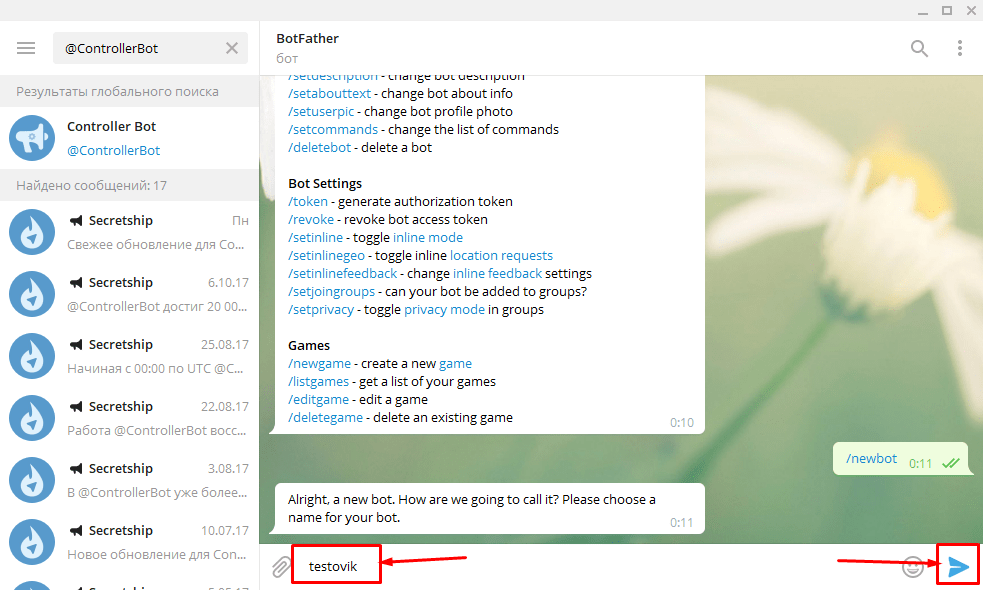

 Если вы используете Reddit, вы постоянно видите взаимодействия с ботами (бип! Буп!)
Если вы используете Reddit, вы постоянно видите взаимодействия с ботами (бип! Буп!) Еще один авторитетный репозиторий ботов Discord — Discord Bots. Поиск ботов Discord на GitHub найдет практически все, что находится в открытом доступе, для действительно хардкорных.
Еще один авторитетный репозиторий ботов Discord — Discord Bots. Поиск ботов Discord на GitHub найдет практически все, что находится в открытом доступе, для действительно хардкорных.
 Но в целом большинство следует шагам, подобным этим.
Но в целом большинство следует шагам, подобным этим.  Это метод, который вам нужно использовать для большинства ботов GitHub, у которых нет веб-интерфейса.
Это метод, который вам нужно использовать для большинства ботов GitHub, у которых нет веб-интерфейса.

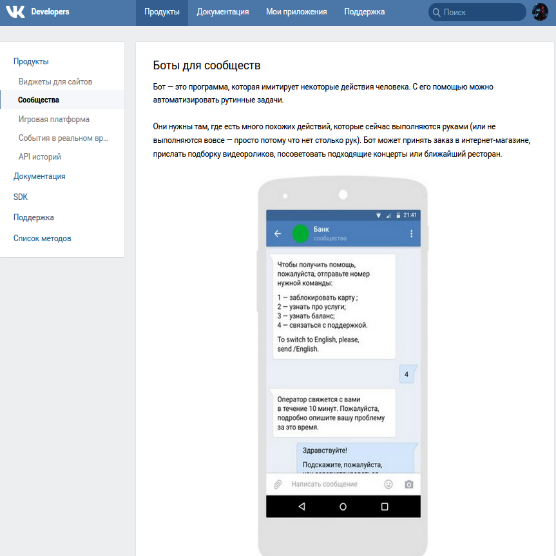 На сайте есть 33 категории серверов, от военных до зрелых, от аниме до искусства и от фитнеса до пушистых.
На сайте есть 33 категории серверов, от военных до зрелых, от аниме до искусства и от фитнеса до пушистых.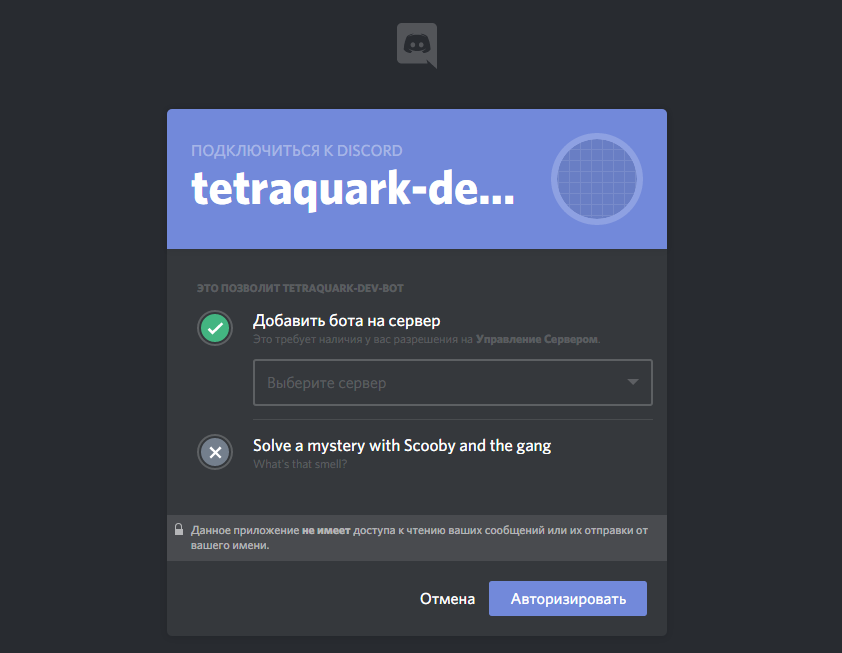 такие функции, как звуковые сигналы и кавычки, правый борт, запланированные команды, а также триггеры и события реакции. Bastion — это полнофункциональный бот, который может делать практически все, что вы хотите, и регулярно добавляет новые функции.
такие функции, как звуковые сигналы и кавычки, правый борт, запланированные команды, а также триггеры и события реакции. Bastion — это полнофункциональный бот, который может делать практически все, что вы хотите, и регулярно добавляет новые функции.
 Вы всегда можете запросить у владельца или администраторов доступ к этим разрешениям. Администраторы оставляют за собой возможность отказать вам в необходимых разрешениях в зависимости от того, чего вы пытаетесь достичь, и ваших отношений с ними.
Вы всегда можете запросить у владельца или администраторов доступ к этим разрешениям. Администраторы оставляют за собой возможность отказать вам в необходимых разрешениях в зависимости от того, чего вы пытаетесь достичь, и ваших отношений с ними. Хотя Discord довольно эффективен в том, что он делает, всегда есть возможности для добавления дополнительных функций. В конце концов, не все используют Discord одинаково. Чтобы настроить сервер Discord по своему вкусу и добавить новые функции, Discord позволяет добавлять на сервер ботов. Итак, вот как добавить ботов на ваш сервер Discord в 2022 году.
Хотя Discord довольно эффективен в том, что он делает, всегда есть возможности для добавления дополнительных функций. В конце концов, не все используют Discord одинаково. Чтобы настроить сервер Discord по своему вкусу и добавить новые функции, Discord позволяет добавлять на сервер ботов. Итак, вот как добавить ботов на ваш сервер Discord в 2022 году.
 Все, что вам нужно сделать, это войти в свою учетную запись Discord в браузере, и все готово. Я предполагаю, что вы уже выбрали ботов, которых хотите добавить на свой сервер Discord. Когда у вас есть боты, которых вы хотите добавить на свой сервер, выполните следующие действия:
Все, что вам нужно сделать, это войти в свою учетную запись Discord в браузере, и все готово. Я предполагаю, что вы уже выбрали ботов, которых хотите добавить на свой сервер Discord. Когда у вас есть боты, которых вы хотите добавить на свой сервер, выполните следующие действия: Вы также можете использовать мобильное приложение Discord для приглашения ботов на свой сервер, и вот как это работает:
Вы также можете использовать мобильное приложение Discord для приглашения ботов на свой сервер, и вот как это работает: Помните, что для этого у вас должны быть соответствующие права сервера.
Помните, что для этого у вас должны быть соответствующие права сервера. Для Discord доступно множество ботов, и вы можете просмотреть статью и веб-сайт, которые я упомянул, чтобы найти одних из лучших. Кроме того, мы создали отдельный список для музыкальных ботов Discord, так что загляните и к ним. Вы также можете проверить лучшие серверы Discord для Minecraft, лучшие серверы для «Среди нас» и даже Fortnite, если вы все еще играете в какую-либо из этих игр. Как всегда, мы хотели бы знать ваше мнение о ботах Discord, а также о самом приложении. Поделитесь своими мыслями в разделе комментариев ниже.
Для Discord доступно множество ботов, и вы можете просмотреть статью и веб-сайт, которые я упомянул, чтобы найти одних из лучших. Кроме того, мы создали отдельный список для музыкальных ботов Discord, так что загляните и к ним. Вы также можете проверить лучшие серверы Discord для Minecraft, лучшие серверы для «Среди нас» и даже Fortnite, если вы все еще играете в какую-либо из этих игр. Как всегда, мы хотели бы знать ваше мнение о ботах Discord, а также о самом приложении. Поделитесь своими мыслями в разделе комментариев ниже.